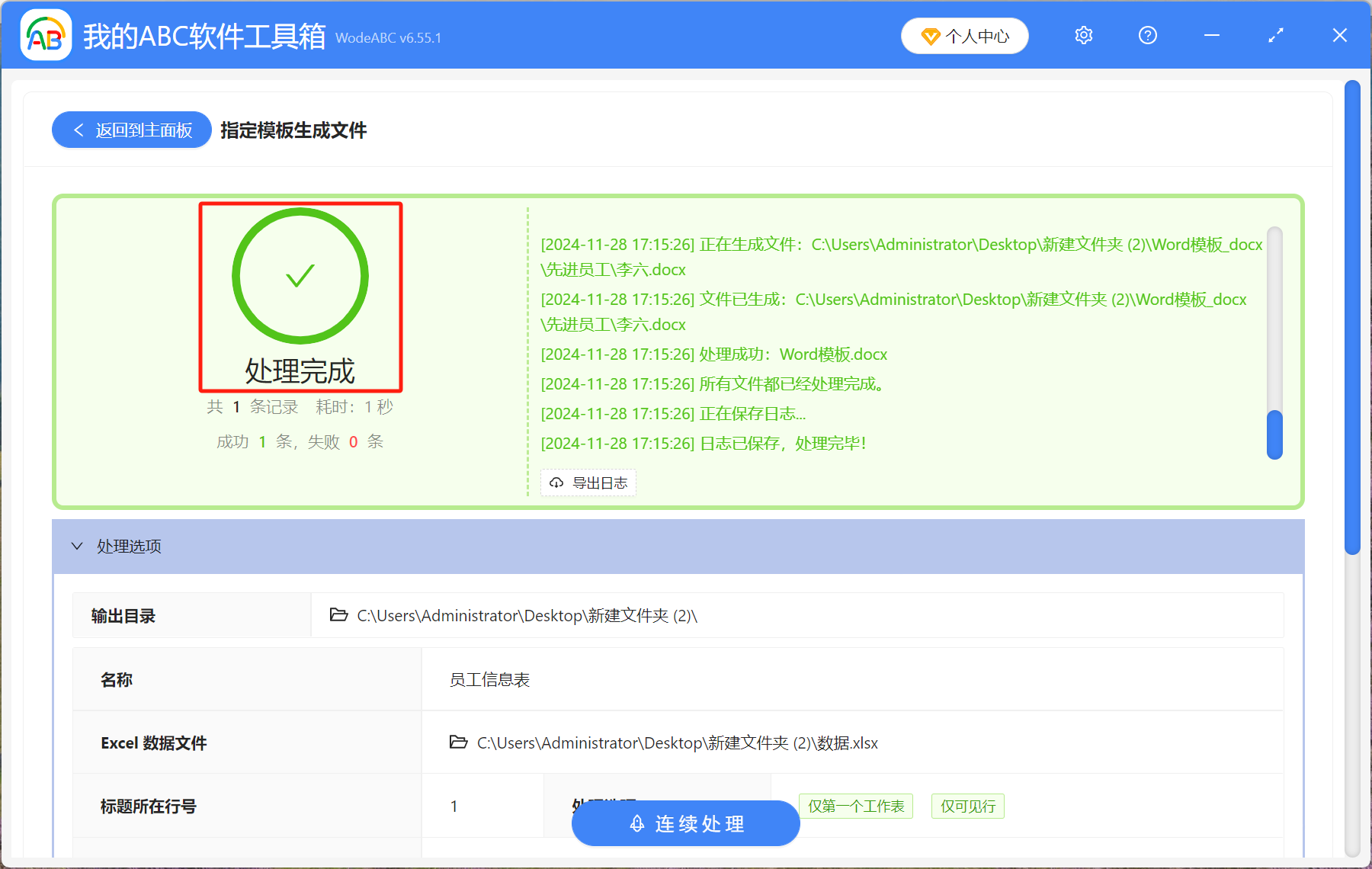在当代的生活和工作中,制作论文、工作会议报告和演示工程文稿都离不开 Word 文档,随着工作量和时间紧迫带来的压力,手动的去建立和编辑 doc、docx 等文件会非常的繁琐,因此指定完整的模板去自动化生成 doc、docx 等文件可以帮我们大大减轻工作和时间带来的压力。Wrod 文档模板预先设计好布局,包括文本样式、排版设置,Excel 数据表把需要生成的数据依次排好,可以批量的创建符合要求的 doc、docx 文件,不用重新开始设计和排版。
使用场景
有大量的数据在 Excel 表格中,需要将每一行的数据填充到一个 Word、PPT 或 Excel 模板文件中,从而批量生成这些 doc、docx、xlsx、ppt 文件。最常见的使用场景是批量生成合同、邀请函等。
效果预览
处理前:
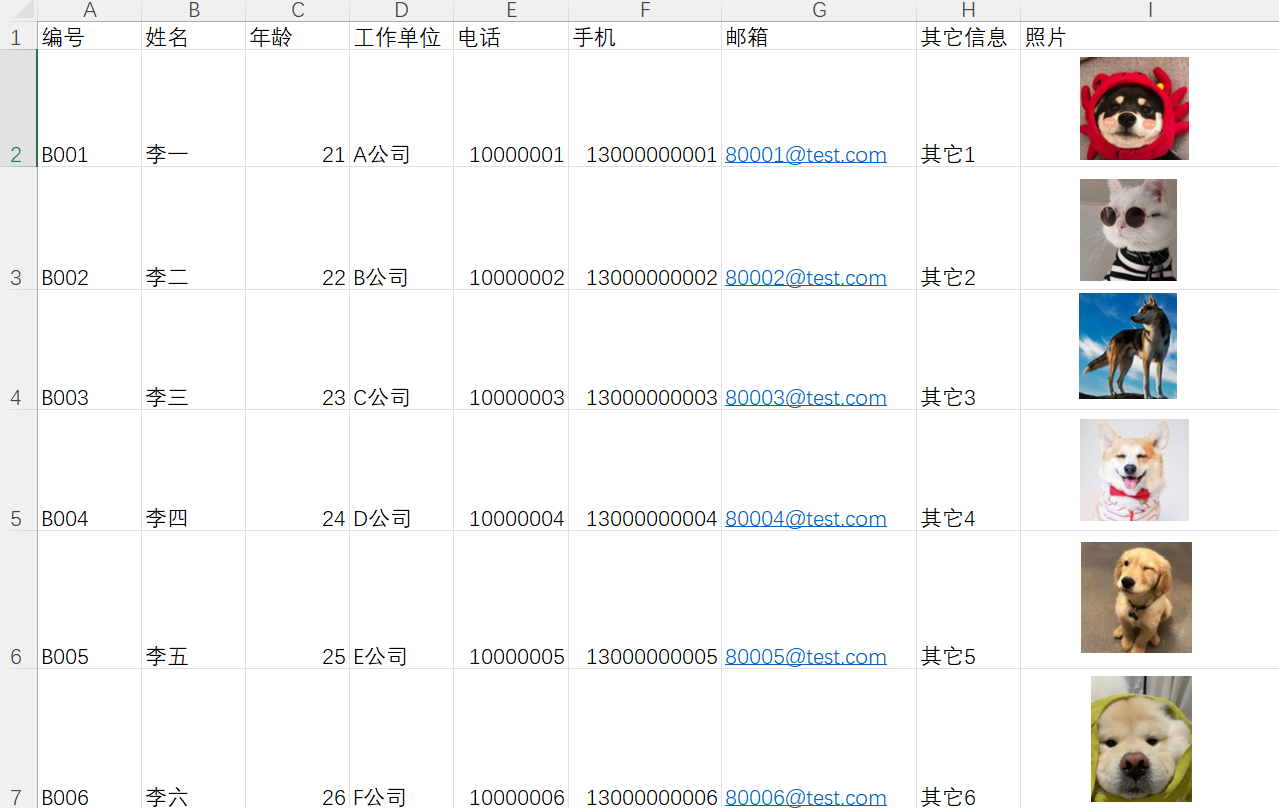
处理后:
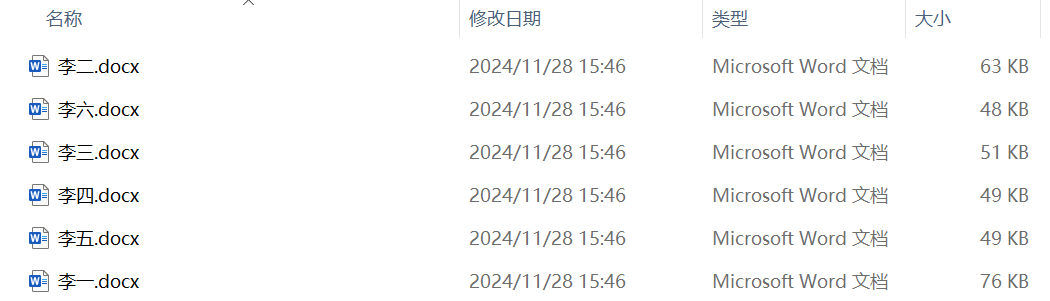
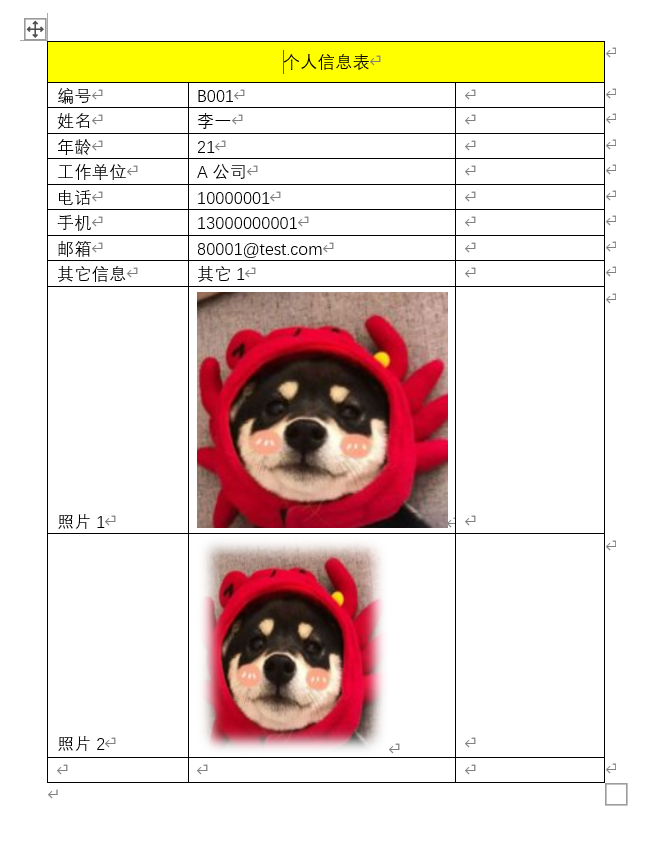
操作步骤
首先准备好 Excel 数据表和 Word 文档的模板,如下图:
Excel 数据表
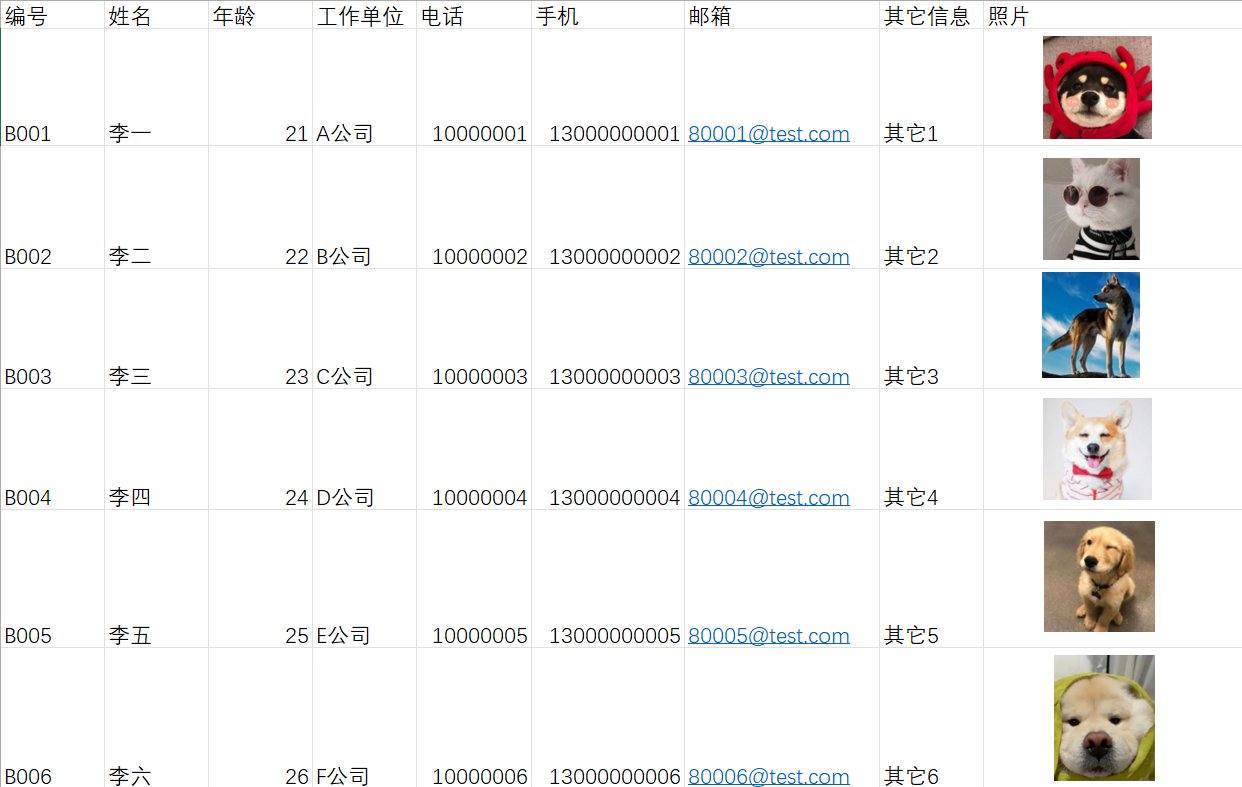
Word 文档模板
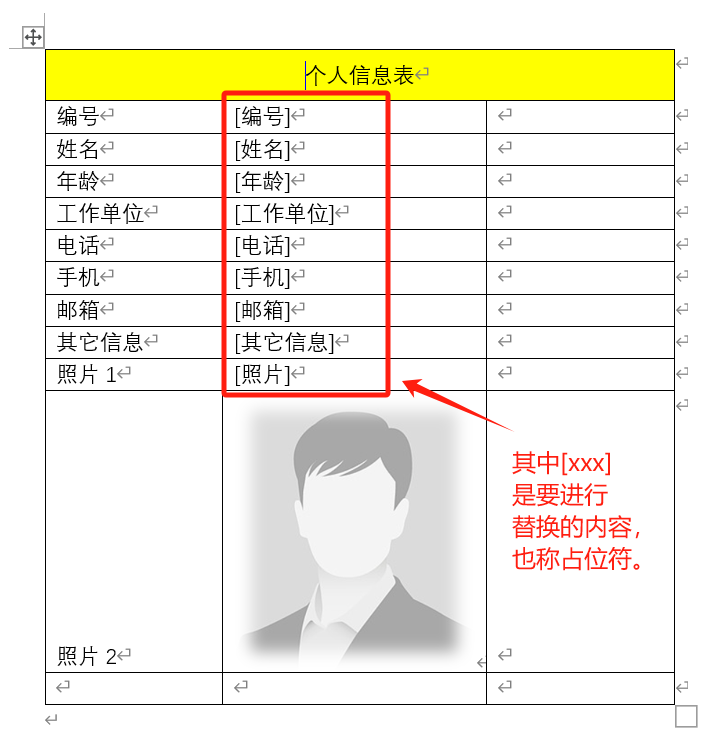
打开我的ABC软件工具箱,点击【文件内容】-【指定模板生成文件】。
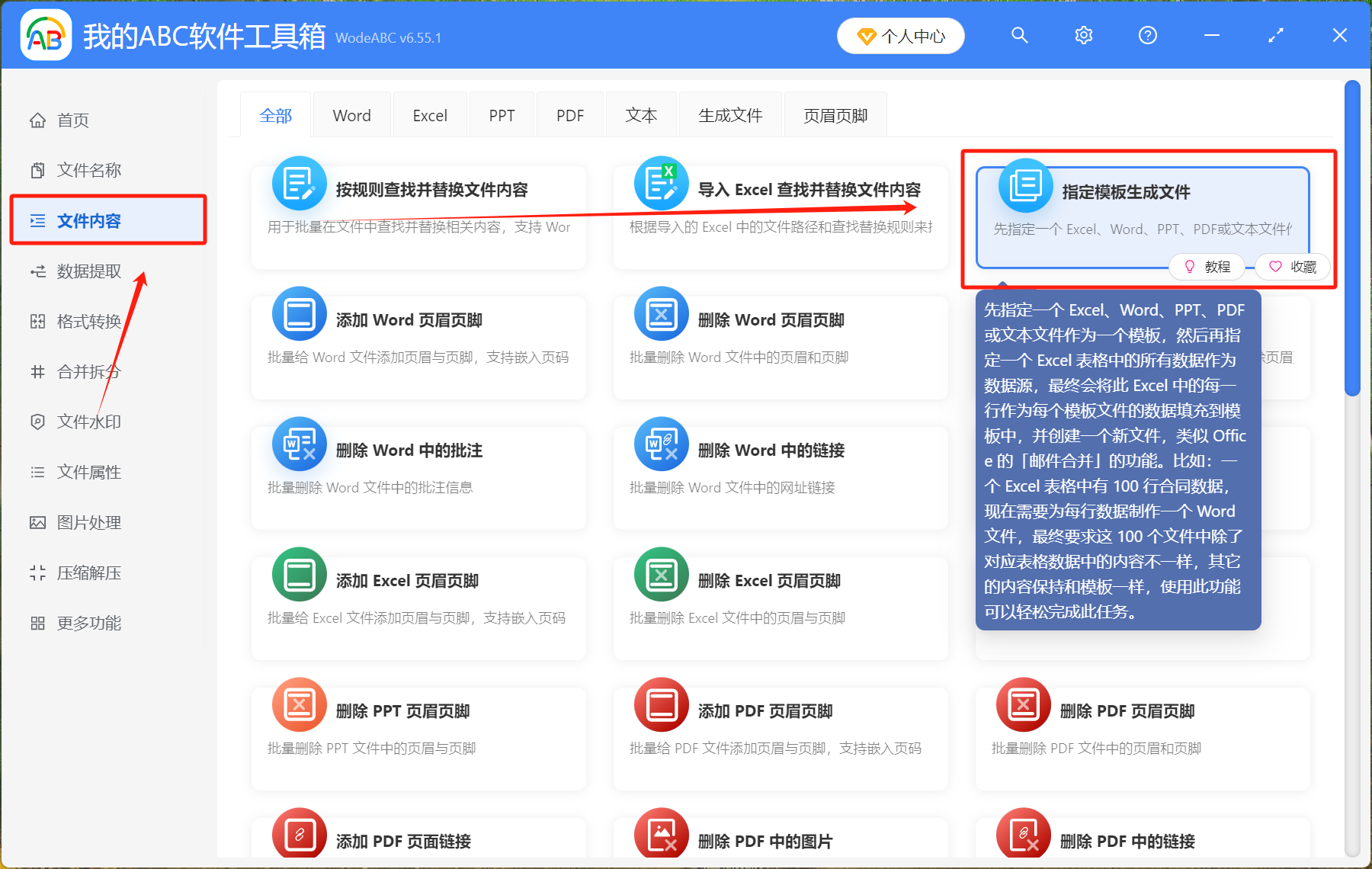
点击【添加文件】选择 Word 文档模板文件【从文件夹中导入文件】从文件夹里选择 Word 文档文件导入,也可直接拖入文件至下方红框内。

接下来点击【新建对应关系】,然后填写【名称】,【Excel 数据文件】点击右边放大镜,把 Excel 数据表选取进去,【标题所在行号】看需求自行选择。
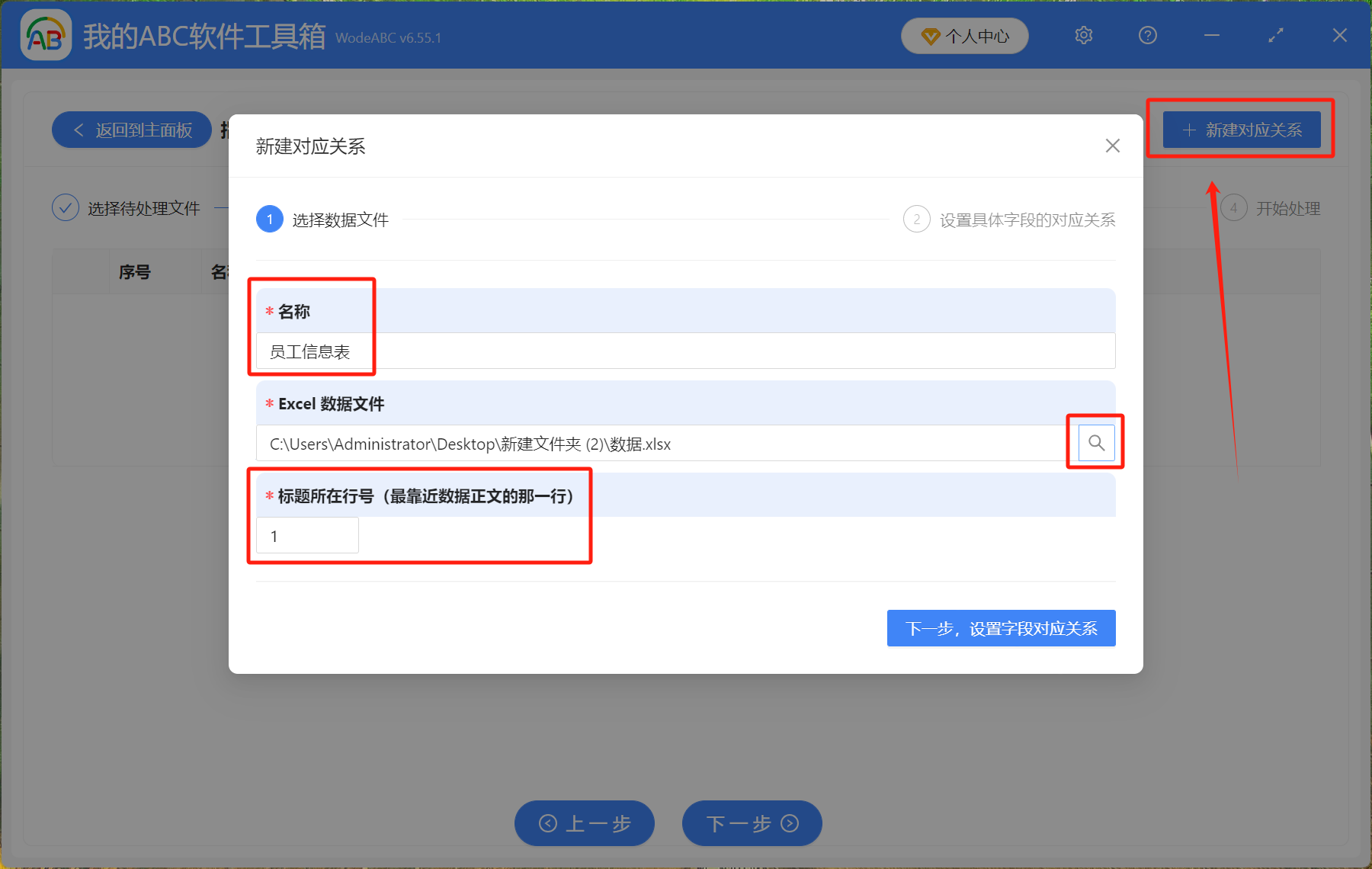
【处理选项】根据自身需求进行选择【最终生成的文件名类型】选择将指定列的内容作为文件名【文件名所在列】对应 Excel 数据表的第二列内容:员工姓名
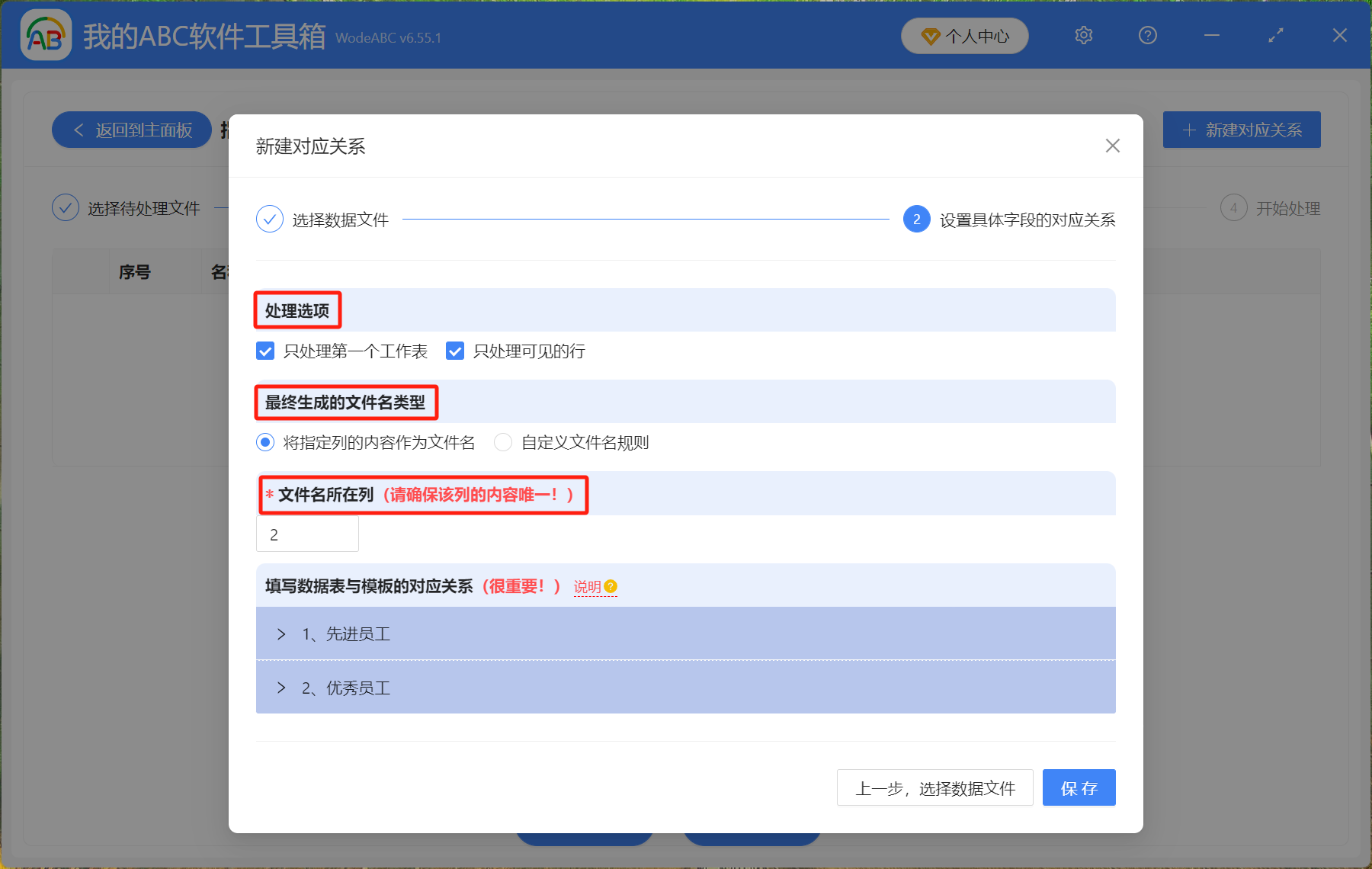
检查 Word 文档模板的占位符和 Excel 数据表有无偏差,在照片那一栏选择图片。
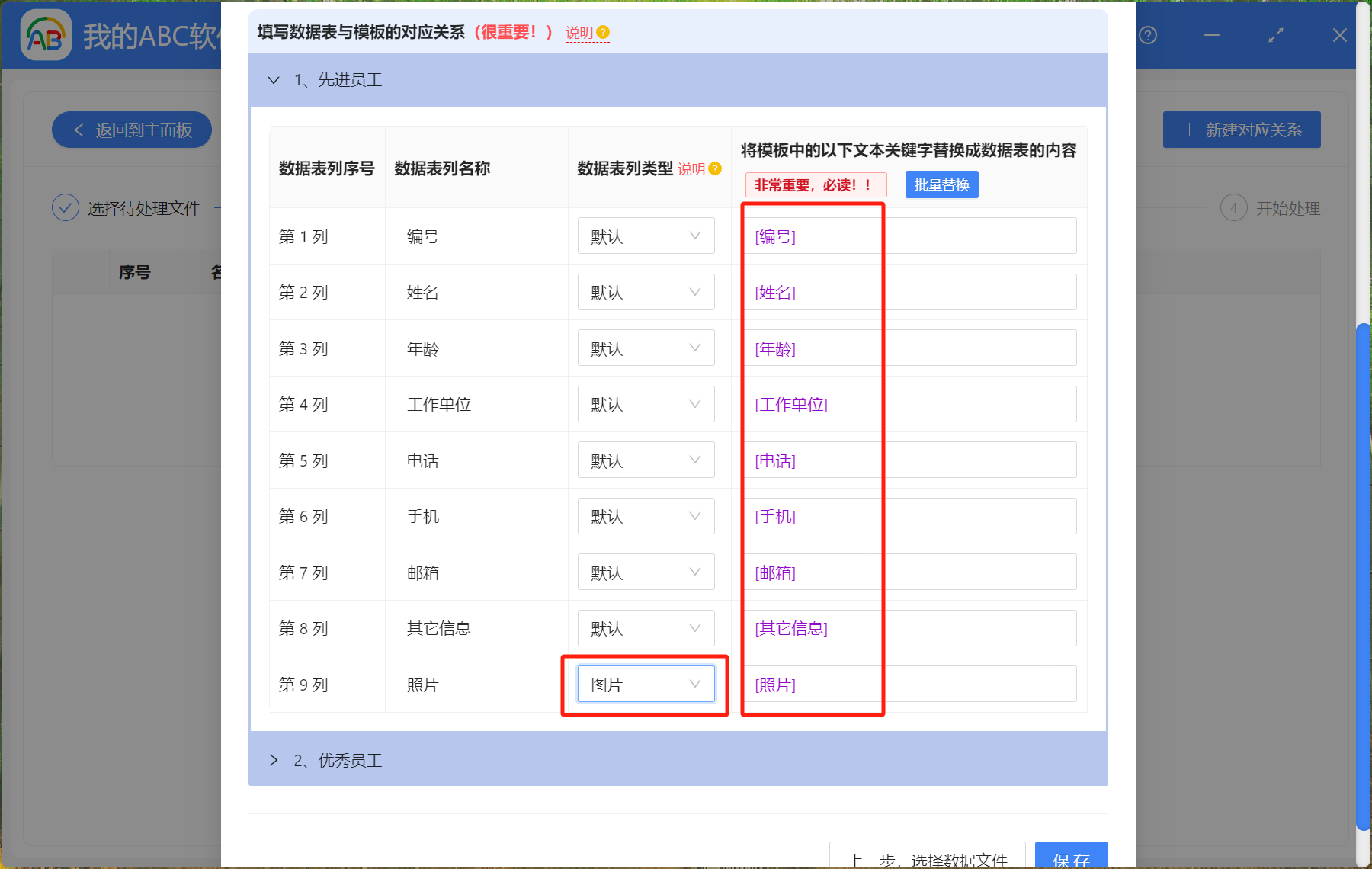
选定文件,然后点击下一步。
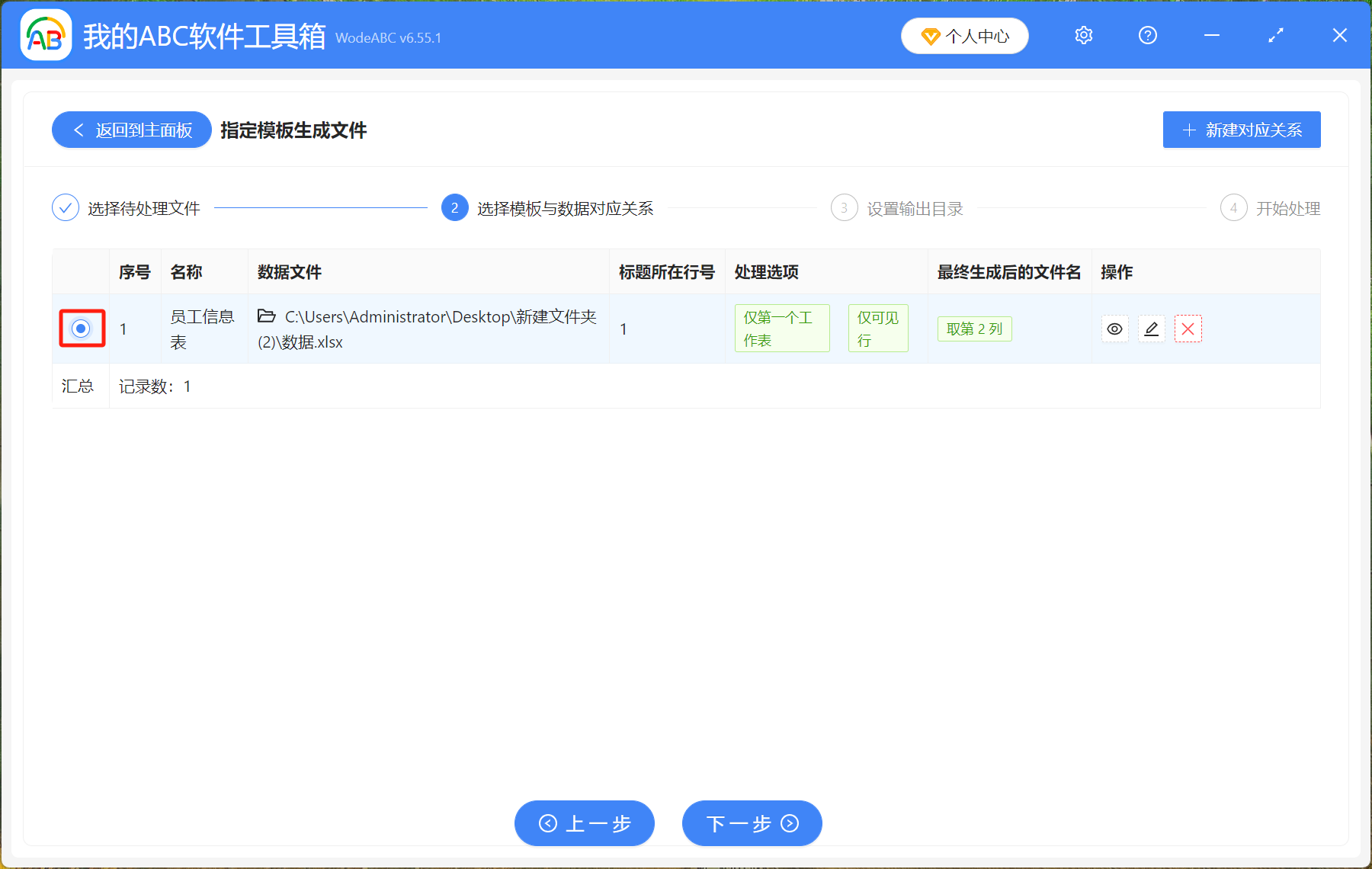
等待处理完成后,找到保存的文件夹查看批量生成的 doc、docx 等格式的文件。